Installation Containerd-1.6.5 CentOS 7.9
一、Installation Containerd-1.6.5 CentOS 7.9
地址
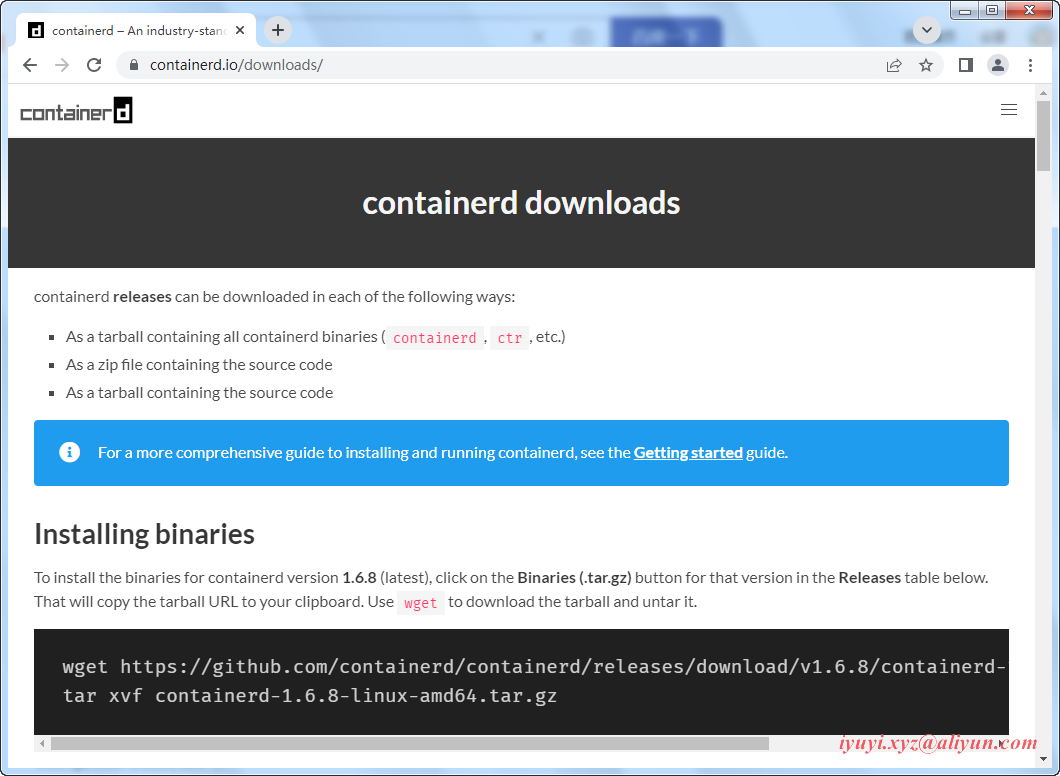
在containerd前,需要优先升级libseccomp。
在CentOS 7中yum下载libseccomp的版本是2.3的,版本不满足最新 Containerd 的需求,需要下载2.4以上的。
二、Upgrading libseccomp-2.5.1 on CentOS 7.9
地址
- https://pkgs.org/download/libseccomp
- https://rpmfind.net/linux/rpm2html/search.php?query=libseccomp&submit=Search+...
卸载原来的
[root@ecs-65685 ~]# rpm -qa | grep libseccomp
libseccomp-2.3.1-4.el7.x86_64
[root@ecs-65685 ~]#
[root@ecs-65685 ~]# rpm -e libseccomp-2.3.1-4.el7.x86_64 --nodepsCentOS 8.2 默认2.5.1,可以不用更新
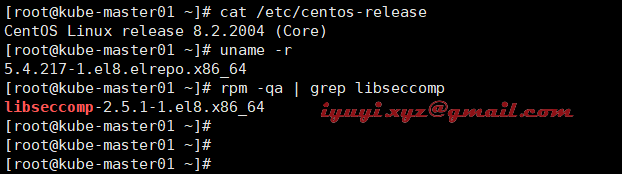
wget下载
wget https://rpmfind.net/linux/centos/8-stream/BaseOS/x86_64/os/Packages/libseccomp-2.5.1-1.el8.x86_64.rpm
wget https://rpmfind.net/linux/centos/8-stream/BaseOS/x86_64/os/Packages/libseccomp-2.5.2-1.el8.x86_64.rpm安装 libseccomp
[root@ecs-65685 software]# rpm -ivh /opt/software/libseccomp-2.5.1-1.el8.x86_64.rpm
warning: /opt/software/libseccomp-2.5.1-1.el8.x86_64.rpm: Header V3 RSA/SHA256 Signature, key ID 8483c65d: NOKEY
Preparing... ################################# [100%]
Updating / installing...
1:libseccomp-2.5.1-1.el8 ################################# [100%]查看当前版本
[root@ecs-65685 software]# rpm -qa | grep libseccomp
libseccomp-2.5.1-1.el8.x86_64注意:使用场景在 Kubernetes 1.24+版本中的Containerd会用到。
三、下载安装 Containerd
1 官方地址:https://containerd.io/downloads
Containerd安装我们使用1.6.4以上的版本号。
containerd-1.6.1-linux-amd64.tar.gz 只包含 containerd。
cri-containerd-cni-1.6.5-linux-amd64.tar.gz 包含containerd以及 cri runc 等相关工具包,建议下载本包。
wget https://github.com/containerd/containerd/releases/download/v1.6.5/cri-containerd-cni-1.6.5-linux-amd64.tar.gz2 解压
# 对应的目录给替换掉
[root@ecs-65685 software]# tar -zxvf /opt/software/cri-containerd-cni-1.6.5-linux-amd64.tar.gz -C /
etc/
etc/cni/
etc/cni/net.d/
etc/cni/net.d/10-containerd-net.conflist
etc/crictl.yaml
etc/systemd/
etc/systemd/system/
etc/systemd/system/containerd.service
usr/
usr/local/
usr/local/sbin/
usr/local/sbin/runc
usr/local/bin/
usr/local/bin/containerd-shim
usr/local/bin/containerd
usr/local/bin/critest
usr/local/bin/crictl
usr/local/bin/containerd-shim-runc-v1
usr/local/bin/containerd-stress
usr/local/bin/containerd-shim-runc-v2
usr/local/bin/ctd-decoder
usr/local/bin/ctr
opt/
opt/cni/
opt/cni/bin/
opt/cni/bin/static
opt/cni/bin/vlan
opt/cni/bin/bandwidth
opt/cni/bin/portmap
opt/cni/bin/ipvlan
opt/cni/bin/firewall
opt/cni/bin/macvlan
opt/cni/bin/dhcp
opt/cni/bin/ptp
opt/cni/bin/sbr
opt/cni/bin/vrf
opt/cni/bin/loopback
opt/cni/bin/host-device
opt/cni/bin/tuning
opt/cni/bin/bridge
opt/cni/bin/host-local
opt/containerd/
opt/containerd/cluster/
opt/containerd/cluster/gce/
opt/containerd/cluster/gce/cloud-init/
opt/containerd/cluster/gce/cloud-init/node.yaml
opt/containerd/cluster/gce/cloud-init/master.yaml
opt/containerd/cluster/gce/configure.sh
opt/containerd/cluster/gce/cni.template
opt/containerd/cluster/gce/env
opt/containerd/cluster/versioncri-containerd-cni会将我们整个containerd相关的依赖都进行下载下来。
上面的文件都是二进制文件,直接移动到对应的目录并配置好环境变量就可以进行使用了。
四、安装 docker
Installation docker-20.10.12 CentOS 7.9:https://www.cnblogs.com/huaxiayuyi/p/16775236.html
五、配置环境变量
vim /etc/profile
export PATH=$PATH:/opt/cni/bin
# 配置生效
source /etc/profile
六、启动 Containerd
1 生成默认配置文件
[root@web01 ~]# containerd config default > /etc/containerd/config.toml
[root@ecs-65685 ~]# ll /etc/containerd/
total 8
-rw-r--r-- 1 root root 6989 Oct 13 17:32 config.toml
# --config,-c可以在启动守护程序时更改此路径
# 配置文件的默认路径位于 /etc/containerd/config.toml默认cri-containerd-cni包中会有containerd启动脚本,我们已经解压到对应的目录,可以直接调用启动。
# 添加开机启动
[root@ecs-65685 ~]# systemctl enable containerd --now
Created symlink from /etc/systemd/system/multi-user.target.wants/containerd.service to /etc/systemd/system/containerd.service.
[root@ecs-65685 ~]# # 查看containerd启动状态
[root@ecs-65685 ~]# systemctl status containerd
?containerd.service - containerd container runtime
Loaded: loaded (/etc/systemd/system/containerd.service; enabled; vendor preset: disabled)
Active: active (running) since Thu 2022-10-13 20:18:10 CST; 1min 0s ago
Docs: https://containerd.io
Process: 21664 ExecStartPre=/sbin/modprobe overlay (code=exited, status=0/SUCCESS)
Main PID: 21669 (containerd)
Tasks: 11
Memory: 27.8M
CGroup: /system.slice/containerd.service
?21669 /usr/local/bin/containerd
Oct 13 20:18:10 ecs-65685 containerd[21669]: time="2022-10-13T20:18:10.391693371+08:00" l...""
Oct 13 20:18:10 ecs-65685 containerd[21669]: time="2022-10-13T20:18:10.392149016+08:00" l...t"
Oct 13 20:18:10 ecs-65685 containerd[21669]: time="2022-10-13T20:18:10.392197141+08:00" l...e"
Oct 13 20:18:10 ecs-65685 containerd[21669]: time="2022-10-13T20:18:10.392202259+08:00" l...pc
Oct 13 20:18:10 ecs-65685 containerd[21669]: time="2022-10-13T20:18:10.392242254+08:00" l...ck
Oct 13 20:18:10 ecs-65685 containerd[21669]: time="2022-10-13T20:18:10.392248664+08:00" l...r"
Oct 13 20:18:10 ecs-65685 containerd[21669]: time="2022-10-13T20:18:10.392261237+08:00" l...r"
Oct 13 20:18:10 ecs-65685 containerd[21669]: time="2022-10-13T20:18:10.392269345+08:00" l...t"
Oct 13 20:18:10 ecs-65685 containerd[21669]: time="2022-10-13T20:18:10.392276373+08:00" l...r"
Oct 13 20:18:10 ecs-65685 containerd[21669]: time="2022-10-13T20:18:10.392277005+08:00" l...s"
Hint: Some lines were ellipsized, use -l to show in full.3 执行下面的命令启动 containerd 服务并查看服务的状态
sudo systemctl daemon-reload
sudo systemctl enable containerd.service
sudo systemctl start containerd.service
sudo systemctl status containerd.service4 ctr 在解压包中已经附带了,直接可以使用
[root@ecs-65685 ~]# ctr version
Client:
Version: v1.6.5
Revision: 96df0994faabc1944fc614e52b0b3c6feb609a57
Go version: go1.17.11
Server:
Version: v1.6.5
Revision: 96df0994faabc1944fc614e52b0b3c6feb609a57
UUID: 783225fc-4c01-40b8-b15e-3acb1eed33dc至此 containerd 已经安装成功!
X、One Step Success
Y、Error Message
Z、Related Links
Containerd-1.6.5 镜像命令空间和容器操作使用:https://www.cnblogs.com/huaxiayuyi/p/16789664.html


 浙公网安备 33010602011771号
浙公网安备 33010602011771号